Merhaba,
Geçmişte open source monitor sistemlerinde Nagios nasıl popülerse günümüzde de aynı popülerliğe sahip bir monitor sistemi var: Zabbix. Zabbix’in ne olduğu, sistem gereksinimleri, kurulumu ve Zabbix agent kurulumuna dair içerik girdisini daha önce oluşturmuştum.
Zabbix Server 4.0 ve Agent kurulumu linkinden ulaşabilirsiniz.
Bu anlatımdaysa kısaca ICMP Ping kontrolünün nasıl yapılacağından bahsedeceğim. Dilerseniz http servisini de simple check ile monitör ettirebilirsiniz.
Zabbix ICMP Ping (simple check) Konfigürasyonu:
Zabbix kurulumunu yaptığınızı ve başarıyla login olduğunuzu varsayıyorum. Eğer kurmadıysanız üstte bulunan linkten inceleyebilirsiniz. Zabbix kurulumunu tamamladıktan sonra aşağıdaki komutları uygulayın. Eğer ortamınız Debian/Ubuntu/Kali ise apt-get kullanarak ilerleyebilirsiniz.
Zabbix’in ICMP kontrollerini yapabilmesi için öncelikle fping kurulumunu yapmanız ve hangi dizin altında çalıştığını tespit etmeniz gerekiyor. Bunun için aşağıdaki komutları sırasıyla çalıştırın ve which fping çıktısını not alın.
yum install update
yum install fping
which fping
Yukarıdaki işlemi tamamladıktan sonra zabbix_server.conf dosyasını düzenlemeniz gerekiyor. Düzenleyeceğiniz satırlar şu şekilde:
StartPingers = 10 (Defaultta tanım 1'dir, 10 yapın.)
FpingLocation = /usr/sbin/fping (which fping çıktısını yazın.)
Bu iki satırın başında # var ise # kaldırın ve kaydedip çıkın.
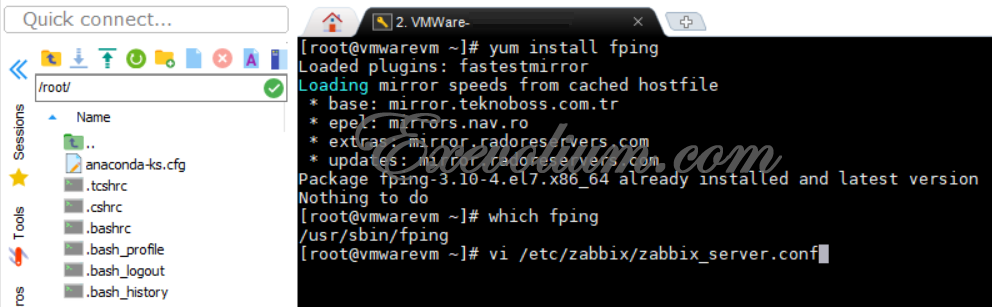
Bu işlemi tamamladıktan sonra Zabbix’i yeniden başlatın. Zabbix durumunu kontrol ettiğinizde çıktı aşağıdaki gibiyse işlem başarılı olmuştur.
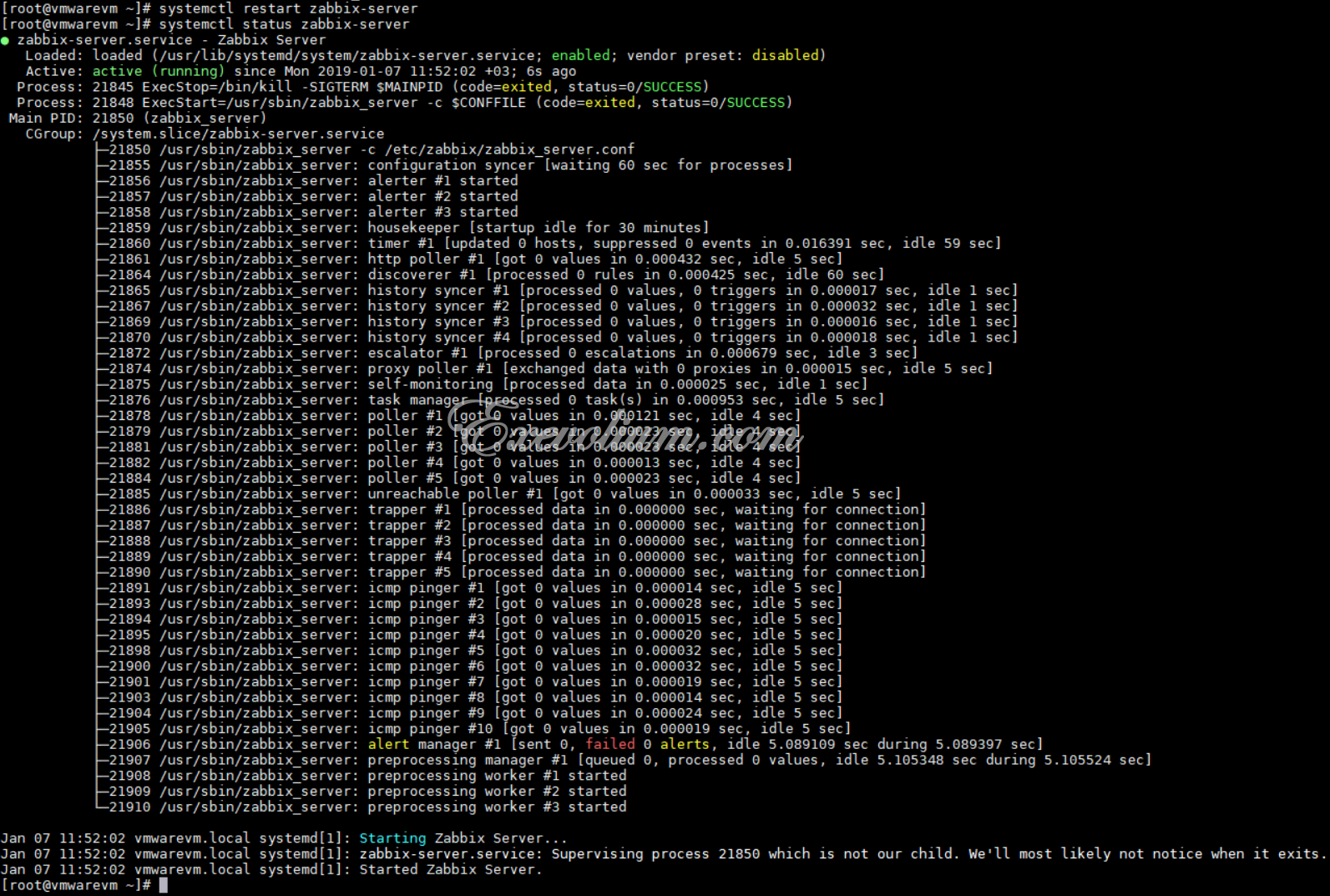
**Tüm ICMP Ping logları (zabbix_server.log) dosyası içinde ve bu dosyada /tmp klasörü içinde bulunur. Bu bilgiyi kenara not almakta fayda var.
Şimdi sırada Zabbix GUI üzerinde tanımları oluşturmak var. Bunun için de Zabbix’e web arayüzünden giriş yapın ve Configuration>Hosts’a tıklayın. Eğer daha önce eklediğiniz bir host varsa onu seçin ve detaylarına gelin. Eğer yoksa da Create Host’a tıklayın.
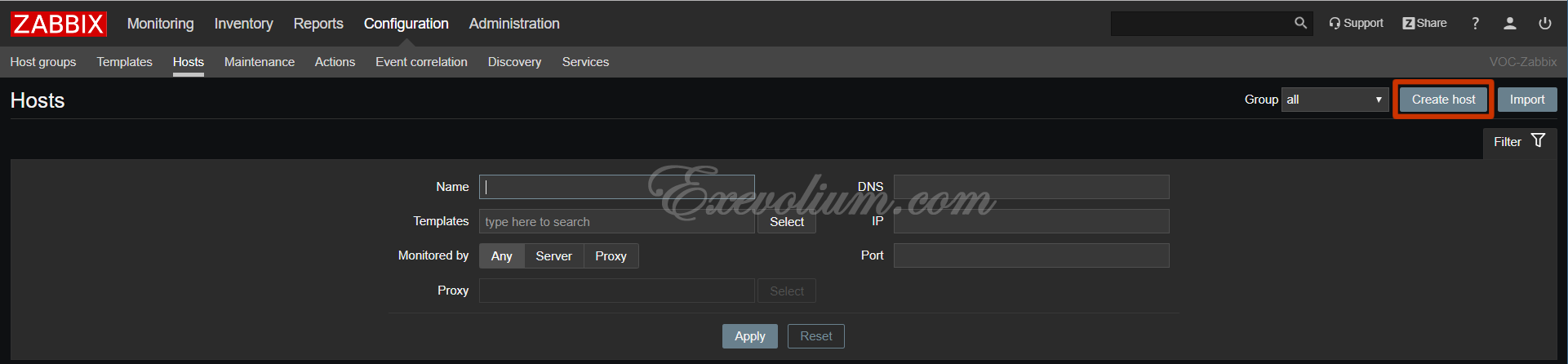
Host ekleme adımında yeni bir grup oluşturdum ve tanımladım.
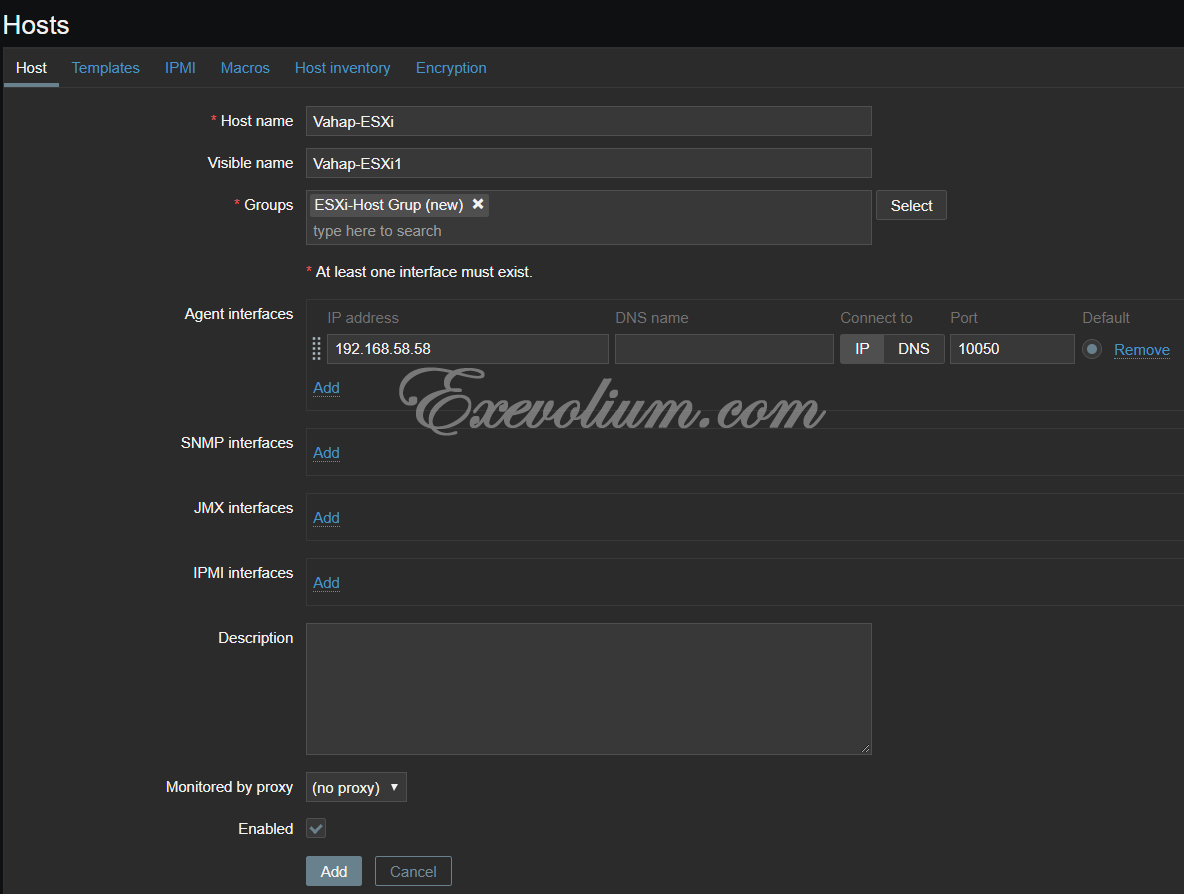
Yukarıdaki ayarlamaları yaptıktan sonra Add diyerek hostumu ekledim. Şimdi sırada Application tanımlamak gerekiyor. Bunun için de hostu ekledikten sonra açılan sayfada Application tıklamalısınız.
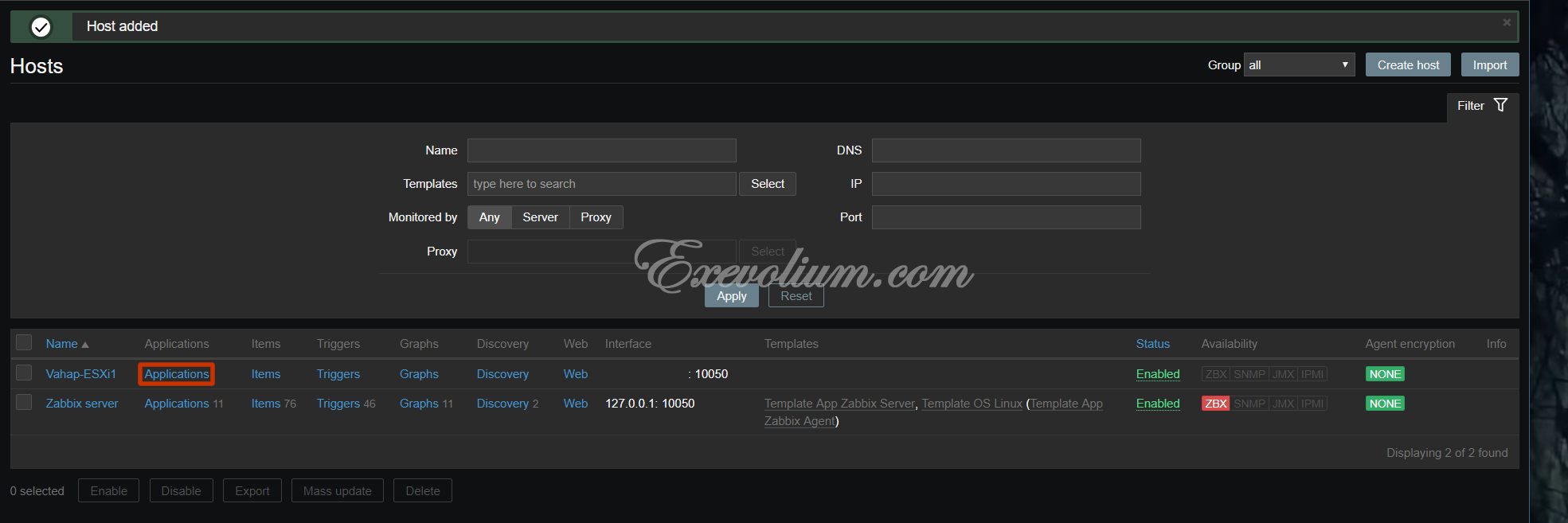
Açılan ekranda da Create Application demeli ve isim vermelisiniz.
Vahap-App dedim. Alttaki görselde Item’a tıklayıp, Create Item dedim.

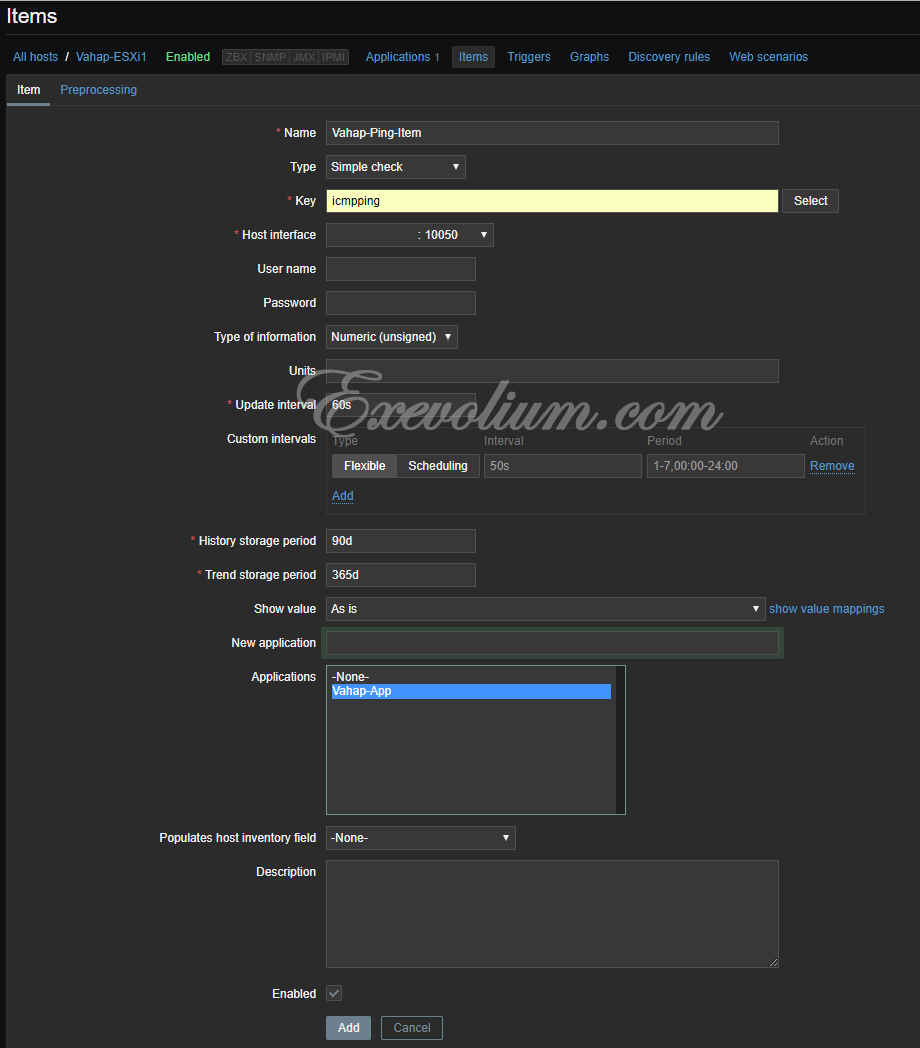
Add diyerek Item eklemelisiniz. Bu işlemi tamamladıktan sonra 5 dakika kadar bekleyin. Sonrasında Monitoring>Latest Data kısmında görebilirsiniz. 0 ping yok ve 1 ping var anlamına gelir. Grafiğini de görebilirsiniz ve gerekirse Grafana ile entegre edip alarm üretebilir veya Zabbix’ten de bunu yapabilirsiniz.
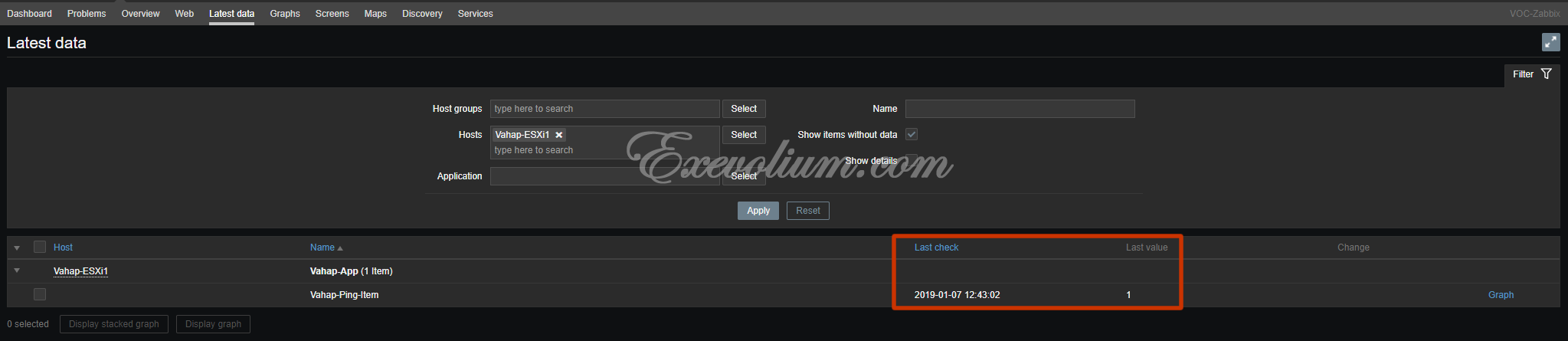
Fping ile
a.
Bunun için aşağıdaki adımları uygulayın:
chown root:zabbix /usr/sbin/fping
chmod 4710 /usr/sbin/fping
chmod ug+s /usr/sbin/fping
İşlem sonunda test etmek için aşağıdaki komutları uygulayın:
su - zabbix -s /bin/bash
fping 8.8.8.8
Eğer bu şekilde ping atabiliyorsanız sorun düzelmiştir.
VMWare Monitor yapısı için iki sistem önereceğim.
1’ncisi TICK ve diğeri de Zabbix. Bunları yeni bir içerik olarak ekleyip, yine bu sayfaya link bırakarak yayınlayacağım.
Umarım zamandan kazanmanızı sağlar.
